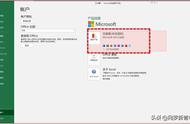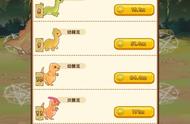在很长时间内,Windows PC都在产品外部或您的计算机手册上贴有产品密钥标签。但是近年来,制造商开始将此许可证存储在计算机的UEFI / BIOS中,并且在重新安装操作系统时会自动检索和应用信息。总体上肯定是更好的方法。在其他情况下,例如,如果您构建并安装了操作系统,则您的密钥与您的Microsoft帐户相关联,因此无法再“丢失”它。请阅读以获得更多详情。
微软一直在改变和改进其处理Windows许可证的方式。我们将在本文中介绍您需要了解的所有信息,从老式的检索密钥的方法,到更现代的方法以充分利用许可证,以及根据许可证类型可能适用的限制。
Windows 10在Microsoft的许可证中引入了“数字权利”元素,该元素将Windows密钥链接到基于PC硬件生成的ID。但是由于升级硬件后硬件会发生重大变化,因此当2016年的周年更新(1607)到来时,此权利已扩展为。
这意味着您的Windows 10许可证现在将Windows密钥与Microsoft帐户相关联,使您只需使用有效的在线凭据登录即可激活操作系统的副本。因此,如果您拥有更新的Windows PC或已经使用Microsoft帐户登录,则通常不必搜索原始Windows 10密钥。我们将在稍后详细解释。

编者注:此功能最初于2018年12月发布。它与今天同样重要,因此我们将其作为#ThrowbackThursday计划的一部分进行了改进。
Windows OEM密钥vs.零售vs.免费升级
有很多类型,使用条款各不相同。作为一般经验法则:
OEM按键都配备有特定的计算机,并不能转移到另一台机器。同样,在现代盒装PC上重新安装Windows时,应从UEFI / BIOS自动应用这些文件,但您也可以手动检索它们。
零售密钥直接从Microsoft,Amazon等购买。可以将它们转移到另一台计算机上,并且对于数字许可证,该过程应自动进行,尽管您也可以从给定的PC中“卸载” Windows密钥。
从Windows 7和8免费升级到Windows 10的用户没有唯一的Windows 10密钥。只能将其转移到另一台计算机上(如果从OEM密钥升级则不能)。免费升级许可证是一种数字权利。
我有数字许可证吗?
Windows 10设置应用程序具有一个页面,用于显示您的激活信息,包括是否具有数字许可证,尽管此处未显示密钥:
转到:设置>更新和安全性>激活

您还可以通过单击同一页面底部的“添加Microsoft帐户”并提供您的登录信息,将Microsoft帐户链接到Windows许可证。
从Windows内部查找密钥
有一个常用的Visual Basic脚本,用于检索基于注册表的Windows密钥(不是存储在UEFI / BIOS中的密钥)。您可以在下载。
复制此文本并将其粘贴到记事本中,另存为.vbs文件。然后双击以启动文件。

我们下载了各种实用程序,这些实用程序可以从Windows注册表以及受UEFI / BIOS绑定的零售密钥中检索零售密钥。在测试中,一些应用程序同时找到了注册表和UEFI / BIOS密钥,而其他应用程序仅对其中一个起作用:
从我们当前运行的Windows副本中找到嵌入式OEM密钥和零售密钥。还包括许多其他应用程序的密钥,例如Microsoft Office和Adobe产品(很奇怪,尽管没有提供密钥,但Internet Explorer也包含在我们的结果中)。与该列表中的其他一些工具一样,ProduKey可以从外部源/驱动器加载Windows密钥。
此实用程序还可以找到我们的零售和OEM密钥,并且可以从其他Windows安装中加载SOFTWARE配置单元文件。
-由的开发人员制造,该工具位于我们的UEFI OEM密钥中,但未在Windows To Go驱动器上找到零售许可证。